Οι εφαρμογές προσθέτουν επιπλέον στοιχεία στο περιβάλλονόταν εγκαθίστανται. Οι επιλογές είναι συνήθως εύκολο να εντοπιστούν επειδή μια καλή εφαρμογή θα περιλαμβάνει το δικό της εικονίδιο της εφαρμογής ή το όνομά της με το στοιχείο του μενού περιβάλλοντος. Αν έχετε εγκαταστήσει το Dropbox, για παράδειγμα, θα δείτε μια επιλογή να μεταφορτώσετε αρχεία στο Dropbox στο μενού περιβάλλοντος όταν κάνετε δεξί κλικ σε ένα αρχείο. Δεν ακολουθούν όλες οι εφαρμογές αυτή την πρακτική. Εάν ξαφνικά βλέπετε μια νέα επιλογή στο μενού περιβάλλοντος και θέλετε να μάθετε από πού προέρχεται, μπορείτε να χρησιμοποιήσετε το NirSoft's ShellMenuView για τον εντοπισμό στοιχείων μενού περιβάλλοντος.
Μπορείτε επίσης να επεξεργαστείτε με μη αυτόματο τρόπο το μενού περιβάλλοντος για να προσθέσετε αντικείμενα π.χ. το αρχείο του New Photoshop σε αυτό. Αυτό το τέχνασμα θα σας βοηθήσει να αναγνωρίσετε το στοιχείο του μενού περιβάλλοντος, ακόμα κι αν είναι αυτό που προσθέσατε στον εαυτό σας.
Προσδιορίστε τα στοιχεία του μενού περιβάλλοντος
Πρώτον, πρέπει να βρείτε το πλήρες μενού περιβάλλοντοςόνομα προϊόντος. Στο παρακάτω στιγμιότυπο οθόνης, η επιλογή που θέλω να προσδιορίσω είναι η επιλογή 'Μετατροπή σε Xtreme' που εμφανίστηκε από το μπλε χρώμα. Εμφανίζεται μόνο για αρχεία ZIP τα οποία επισκέπτομαι αρκετά συχνά, γι 'αυτό θα το είχα παρατηρήσει αν ήταν εκεί πριν. Ορισμένα στοιχεία μενού περιβάλλοντος εμφανίζονται μόνο για ορισμένα αρχεία ή σε ορισμένες περιπτώσεις π.χ. με δεξί κλικ στην επιφάνεια εργασίας. Η ShellMenuView θα μπορεί να ταυτοποιήσει όλα αυτά.

Λήψη και εκτέλεση του ShellMenuView. Η πρώτη στήλη παραθέτει τα στοιχεία του μενού περιβάλλοντος με αλφαβητική σειρά. Εδώ θα χρησιμοποιηθεί το όνομα του στοιχείου μενού περιβάλλοντος. Μετακινηθείτε στη λίστα μέχρι να βρείτε το στοιχείο που θέλετε να αναγνωρίσετε.
Αφού το βρείτε, αναζητήστε το 'Όνομα αρχείου' καιΟι στήλες "Εντολή". Και οι δύο θα σας δείξουν την εφαρμογή που έχει προσθέσει το στοιχείο. Θα δείτε πολλές άλλες στήλες, αλλά μπορείτε να κρύψετε εκείνες που δεν είναι σχετικές που είναι αυτό που έχω κάνει για το στιγμιότυπο οθόνης.
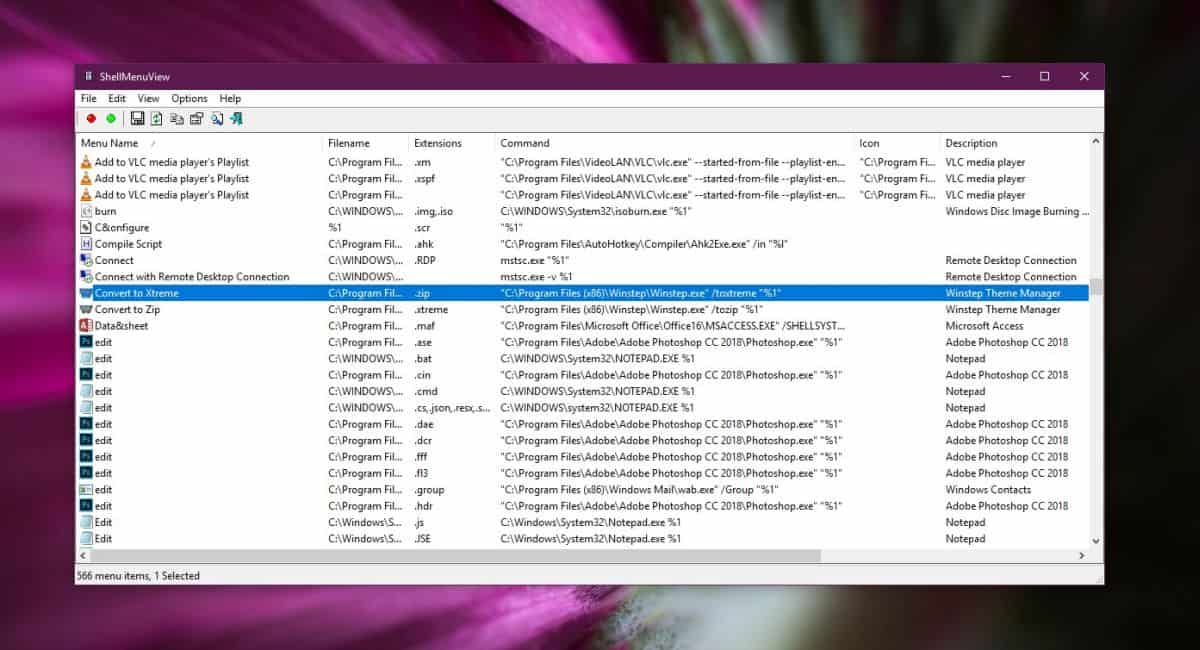
Οι στήλες Αρχείο και στήλες εντολών θα δείχνουνσας στην εφαρμογή που προσθέτει την επιλογή. Στη συνέχεια, μπορείτε να επισκεφθείτε το φάκελο ή να χρησιμοποιήσετε το όνομα του αρχείου EXE της εφαρμογής για να το αναζητήσετε στην αναζήτηση των Windows. Αφού εντοπίσετε την εφαρμογή, εξαρτάται από την απεγκατάστασή της.
Εάν χρησιμοποιείτε την εφαρμογή, αλλά μπορείτε να κάνετε χωρίς τις προσθήκεςαπό το μενού περιβάλλοντος, μπορείτε να χρησιμοποιήσετε την ίδια εφαρμογή για να την αποκρύψετε. Κάντε δεξί κλικ στην επιλογή και επιλέξτε "Απενεργοποίηση επιλεγμένου στοιχείου" από το μενού περιβάλλοντος της εφαρμογής. Μπορείτε επίσης να επιλέξετε το 'Open in RegEdit' και να ανοίξετε το κλειδί στο μητρώο που περιέχει την τιμή για αυτό το στοιχείο μενού περιβάλλοντος. Αν διαγράψετε το κλειδί, η επιλογή θα αφαιρεθεί από το μενού περιβάλλοντος. Είναι πιθανό ότι αν ενημερώσετε την εφαρμογή που πρόσθεσε το στοιχείο του μενού περιβάλλοντος, η επιλογή θα επιστρέψει.
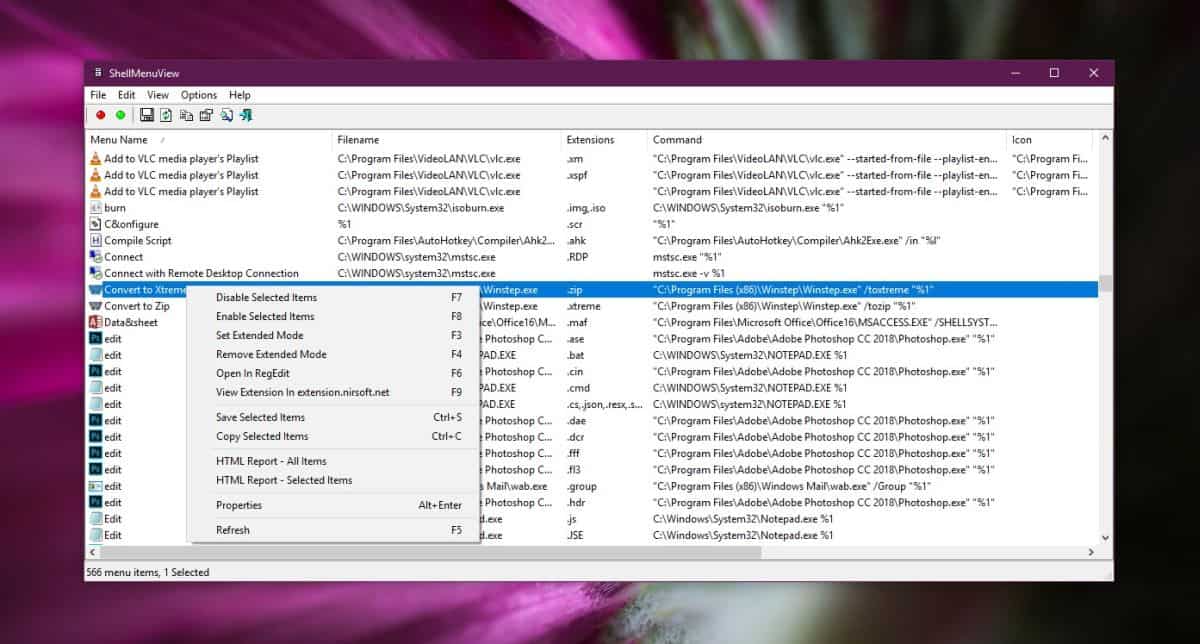













Σχόλια